Jak přesunout aplikace pro Android z interního úložiště na SD kartu

Co budete potřebovat:
- Telefon Android s verzí 2.2 nebo vyšší. Zde najdete nápovědu k určení verze systému Android, kterou používáte.
- Karta MicroSD, která se obvykle dodává s vaší kartouje pravděpodobné, že je to již v telefonu. Pokud chcete do svého telefonu přidat ještě více úložiště, často můžete získat kartu microSD s větší kapacitou, ale ujistěte se, že to vaše zařízení zvládne. Tipy pro výběr karty MicroSD naleznete v tomto článku.
Začněte klepnutím na tlačítko Menu na vašem zařízení a poté klepněte na Nastavení.
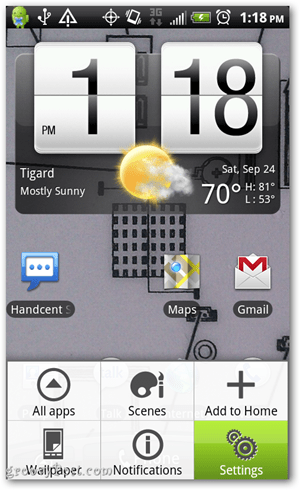
Přejděte dolů a klepněte na Aplikace.
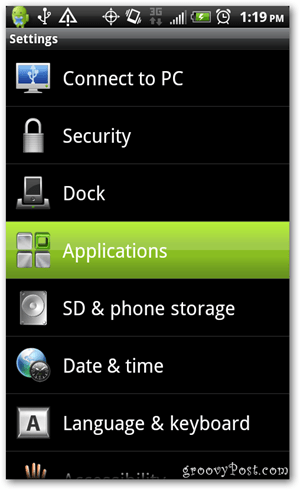
Další Klepněte na Spravovat aplikace
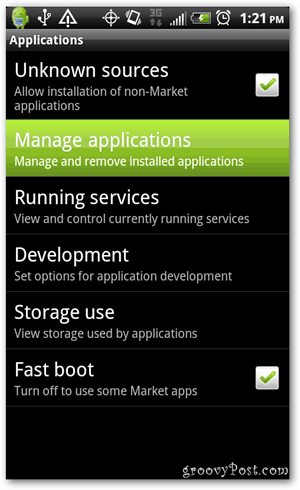
Odtud klepněte na kartu Vše v horní části. Zobrazí se úplný seznam vašich aplikací. Nyní můžete posouvat dolů a najít ty, které chcete přesunout z interního úložiště na kartu microSD. Obvykle hledám ty, které mají více než jeden megabajt, protože to jsou ty, které dělají rozdíl.
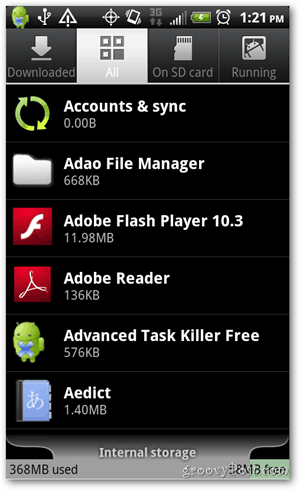
Například klepnu na aplikaci Angry Birds, která ukazuje velikost 2,71 megabajtů.

Nyní, když uvidíte tlačítko, které říká, že se přesunout na SD kartu, znamená to dvě věci.
- Máte SD kartu.
- Tato aplikace momentálně sídlí v interním úložišti telefonu.
Pokud tlačítko vidíte, ale je šedé, znamená to, že aplikace tuto funkci Přesunout na SD nepodporuje.
Další možností, kterou byste mohli vidět kromě možnosti Přesunout na kartu SD, je Přesunout do úložiště USB. To by obvykle znamenalo, že nemáte k dispozici externí SD kartu.
Jděte do toho a klepněte na Přesunout na SD kartu a jste hotovi! Dokončení bude trvat několik sekund a nyní jste tuto aplikaci stáhli na SD kartu.
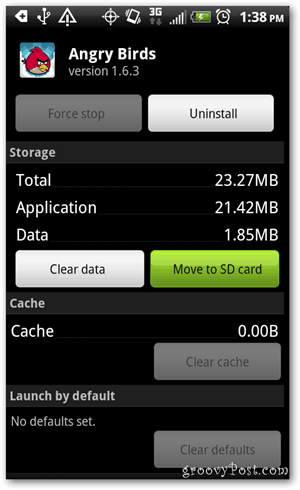
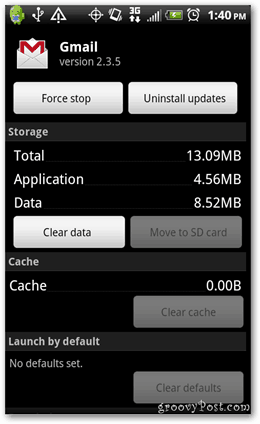
Příklad aplikace, která nepodporuje Přesunout na SD kartu.
Jedná se o jednoduchý trik, který vám pomůže udržet vnitřní úložiště čisté, aby vás telefon nezpomalil ani vás neobtěžoval upozorněním na nedostatek paměti.
Byl tento tip užitečný? Chcete mít snadnější podobné příspěvky? Níže komentujte témata, o kterých se chcete dozvědět více nebo jakoukoli jinou zpětnou vazbu.










Zanechat komentář